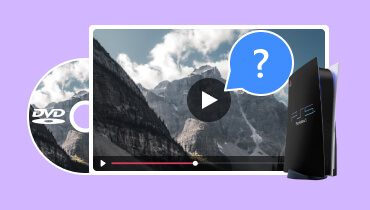PS5 สามารถเล่น DVD ได้: คู่มือฉบับสมบูรณ์ในการเล่นดีวีดีบนคอนโซลเกม
PS5 สามารถเล่น DVD ได้- อาจทำให้คุณประหลาดใจที่คอนโซลเกมสามารถสตรีมดีวีดีได้ตามค่าเริ่มต้น เป็นส่วนหนึ่งของความบันเทิงภายในบ้านในการชมภาพยนตร์เรื่องโปรดของคุณ และแม้ว่าคุณจะไม่มีเครื่องเล่นดีวีดี คุณก็สามารถใช้ PS5 เพื่อสตรีมได้ทันที แต่เพื่อให้สิ่งนี้เกิดขึ้น คุณต้องเรียนรู้วิธีตั้งค่าคอนโซลเกมและแผ่นดิสก์เพื่อให้ได้รับประสบการณ์การสตรีมที่ดีขึ้น เพื่อเป็นการไม่ให้เสียเวลา เรามาดูขั้นตอนโดยละเอียดกันดีกว่า
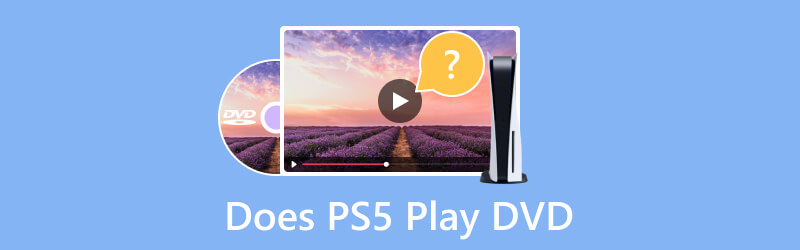
เนื้อหาของหน้า
ส่วนที่ 1 PS5 คืออะไร
Sony Interactive Entertainment ได้สร้าง PlayStation 5 ซึ่งเป็นรุ่นต่อจาก PlayStation 4 รุ่นพื้นฐานประกอบด้วยออปติคัลดิสก์ไดรฟ์ที่รองรับดิสก์ UHD Blu-ray และให้การสตรีมความเร็วสูงและประสิทธิภาพการจัดเก็บข้อมูลที่ดีขึ้น
นอกจากนี้ PS5 ยังขับเคลื่อนโดย SoC หรือชิประบบที่ออกแบบเป็นพิเศษ ซึ่งช่วยให้สามารถแสดงความละเอียด 4K ที่ 120 เฟรมต่อวินาที นอกจากนี้ยังสามารถสร้างแสงและการสะท้อนที่สมจริงโดยใช้เอฟเฟกต์เสียง 3D ที่เร่งด้วยฮาร์ดแวร์ PS5 มีจำหน่ายทั่วประเทศในสองเวอร์ชัน: รุ่นพื้นฐานที่เข้ากันได้กับ UHD Blu-ray และรูปแบบที่มีต้นทุนต่ำกว่าซึ่งรองรับการดาวน์โหลดแบบดิจิทัลเท่านั้น
ส่วนที่ 2 PS5 เล่น DVD หรือไม่
คำตอบสั้น ๆ คือใช่ PS5 สามารถเล่นแผ่น DVD และ Blu-ray ได้ อาจเป็นทางเลือกของเครื่องเล่นดีวีดีได้เนื่องจากรองรับรูปแบบต่างๆ มากมาย เช่น DVD+R, DVD-R, DVD+RW, DVD-RW, DVD-ROM, Ultra HD Blu-ray, BD-ROM และ BR-R -อีกครั้ง. อย่างไรก็ตาม โปรดทราบว่าเฉพาะ PS5 เวอร์ชันมาตรฐานเท่านั้นที่มีฟังก์ชันนี้ ฉบับดิจิทัลใช้ได้กับการดาวน์โหลดออนไลน์เท่านั้น และถึงแม้จะมีไดรฟ์ USB ภายนอก ก็ไม่สามารถเล่นวิดีโอใดๆ ได้เนื่องจากไม่รองรับ
ส่วนที่ 3 วิธีการเล่น DVD บน PS5
PS5 เป็นอุปกรณ์ที่ยอดเยี่ยมสำหรับการเล่นและการสตรีมวิดีโอ อาจเป็นทางเลือกหนึ่งหากคุณไม่มีเครื่องเล่นสื่อคุณภาพสูงในการสตรีม HD หรือภาพยนตร์ ความละเอียด 4K- ส่วนที่ดีที่สุดก็คือการเล่นดีวีดีบน PS5 เป็นเรื่องง่าย แต่ก่อนที่จะข้ามคำแนะนำ ตรวจสอบให้แน่ใจว่าคอนโซลเกมรองรับรูปแบบ DVD นอกจากนี้ คุณจะต้องเปิดใช้งานฟังก์ชั่นการเล่นแผ่นดิสก์บนระบบเพื่อให้สามารถเล่นแผ่นดิสก์ได้ นี่เป็นวิธีการที่จำเป็น และคุณต้องทำเช่นนี้ทุกครั้งที่ใส่แผ่นดิสก์ สุดท้าย ดูขั้นตอนด้านล่างเพื่อเล่น DVD
ขั้นตอนที่ 1. เปิด PS5 และเชื่อมต่อกับเครือข่ายอินเทอร์เน็ตที่เสถียร โดยไปที่เมนูการตั้งค่าแล้วเลือกตัวเลือกเครือข่าย จากนั้นให้ตั้งค่าการเชื่อมต่ออินเทอร์เน็ตโดยปฏิบัติตามคำแนะนำบนหน้าจอ
ขั้นตอนที่ 2. ใส่แผ่นดีวีดีลงในออปติคัลดิสก์ไดรฟ์ของ PS5 และปล่อยให้จดจำได้ ส่วนใหญ่วิดีโอจะเริ่มเล่นโดยอัตโนมัติ แต่หากไม่เล่น ให้ไปที่เมนู XMB แล้วเปิดส่วนวิดีโอ คลิกปุ่ม X เพื่อเปิดชื่อภาพยนตร์
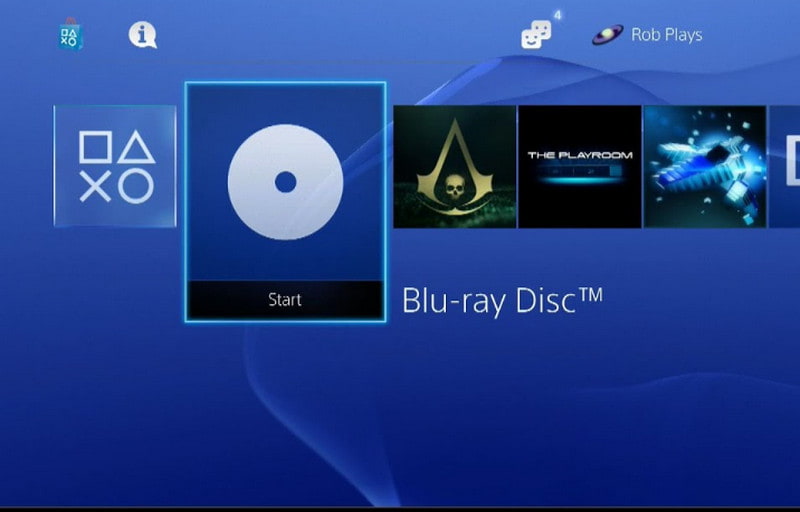
ขั้นตอนที่ 3. หากบังเอิญคุณติดอยู่บนหน้าจอว่างหรือไม่มีเสียงหลังจากใส่แผ่นดิสก์ ก็มีวิธีแก้ไข ตรวจสอบว่า PSVR เชื่อมต่อกับ PS5 หรือไม่ หากเป็นเช่นนั้น ให้ถอดปลั๊กออกเพื่อลบข้อผิดพลาด รีสตาร์ทวิดีโอเพื่อดูว่าทำงานหรือไม่
ส่วนที่ 4 ทางเลือกในการเล่นดีวีดี
หลีกเลี่ยงไม่ได้ที่คุณจะได้รับข้อผิดพลาดบน PS5 เมื่อคุณพยายามใส่แผ่นดีวีดี อาจใช้รูปแบบวิดีโอหรือตัวแปลงสัญญาณที่ไม่รองรับ เครื่องเล่น Vidmore เป็นทางเลือกที่แนะนำ เครื่องเล่นสื่อสากลรองรับรูปแบบ Blu-ray และ DVD ที่หลากหลาย รวมถึง BD-5, BD-9, Ultra HD Blu-ray, ดิสก์ Blu-ray, โฟลเดอร์ Blu-ray, Blu-ray ISO, DVD-RAM, DVD-DL, DVD, โฟลเดอร์ DVD, ไฟล์ DVD ISO ฯลฯ นอกจากนี้ยังมีอินเทอร์เฟซใหม่ทั้งหมดที่คุณสามารถควบคุมชื่อเรื่อง ตอน และเพลย์ลิสต์ได้ นอกจากนี้ยังมีเครื่องมือแก้ไขพื้นฐานสำหรับแก้ไขเสียง คำบรรยาย และขนาดหน้าจอของภาพยนตร์เพื่อให้รับชมได้อย่างสะดวกสบาย โดยปกติแล้ว Vidmore Player เป็นทางเลือกแทนเครื่องเล่น DVD PS5 เนื่องจากรองรับการเล่น 1080p และ 4K
- การเล่นมัลติมีเดียด้วยคุณภาพวิดีโอและเสียงที่ยอดเยี่ยม
- การประมวลผลภาพและเสียงคุณภาพสูงแบบไม่สูญเสีย
- รองรับรูปแบบวิดีโอเช่น MOV, MP4, MP3, WAV, WMV เป็นต้น
- ฟังก์ชั่นสแน็ปช็อตในตัวและเอฟเฟกต์ภาพสำหรับการตัดต่อวิดีโอ
ขั้นตอนที่ 1. ดาวน์โหลด Vidmore Player บน Windows หรือ Mac ติดตั้งซอฟต์แวร์และเปิดใช้งานเมื่อเสร็จแล้ว ใส่แผ่นดิสก์ลงในออปติคัลไดรฟ์บนคอมพิวเตอร์ของคุณและรอให้โปรแกรมโหลด คลิก เปิดดิสก์ จากอินเทอร์เฟซหลักและเลือกชื่อภาพยนตร์ คลิก ตกลง ปุ่มเพื่อยืนยันไฟล์ที่เลือก

ขั้นตอนที่ 2. ภาพยนตร์จะเล่นบนเครื่องเล่นสื่อโดยอัตโนมัติ ใช้ตัวควบคุมที่ส่วนล่างเพื่อเล่น หยุดพัก หรือข้ามไปยังบทถัดไป คุณยังสามารถจับภาพหน้าจอได้โดยคลิกไอคอนสแนปชอต
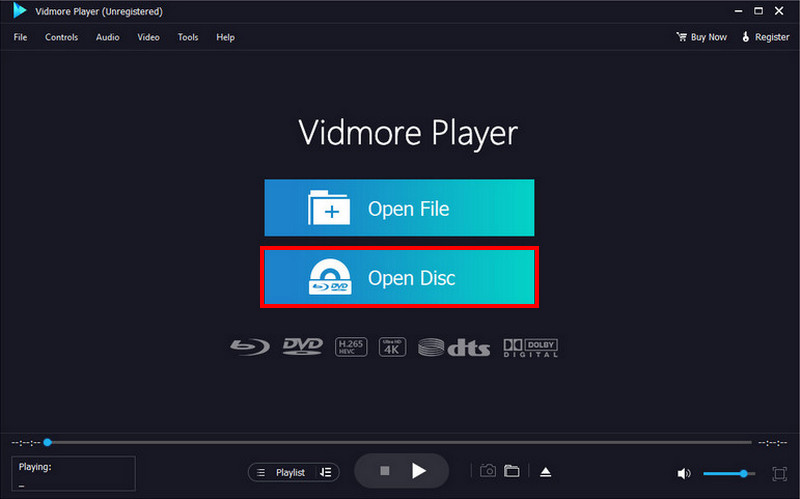
ขั้นตอนที่ 3. คุณยังสามารถรับชมวิดีโอดิจิทัลได้โดยคลิกปุ่มเปิดไฟล์ เรียกดูไฟล์ในโฟลเดอร์ของคุณ จากนั้นคลิกปุ่มเปิดเพื่อนำเข้าไปยังเครื่องเล่นสื่อ หากวิดีโอไม่มีสี ให้ไปที่เมนูเครื่องมือที่ด้านบนของอินเทอร์เฟซแล้วเลือกเอฟเฟกต์ ปรับการไล่ระดับสีเพื่อให้ได้เอฟเฟกต์วิดีโอที่ต้องการ
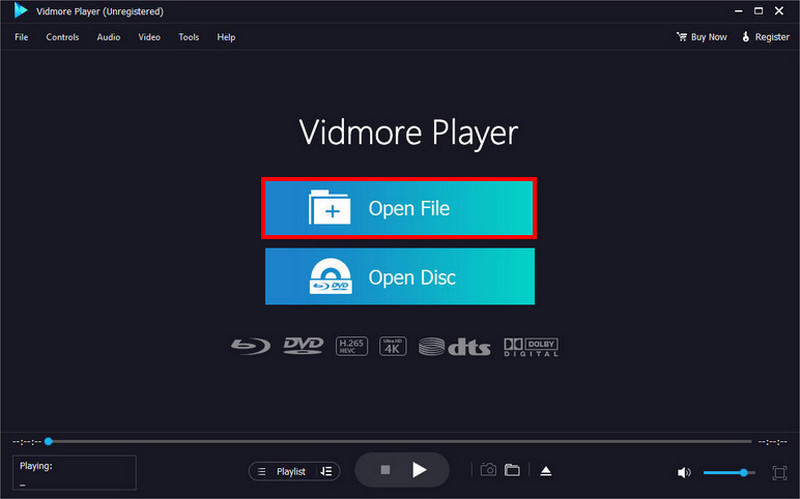
ส่วนที่ 5. คำถามที่พบบ่อยเกี่ยวกับการเล่นดีวีดีบน PS5
เหตุใด PS5 ของฉันจึงไม่เล่น DVD
PS5 ไม่รองรับไฟล์บางประเภท ดีวีดีและบลูเรย์- หากคุณแน่ใจว่ารองรับได้ ให้ทำความสะอาดแผ่นดิสก์อย่างอ่อนโยนด้วยผ้านุ่มและสะอาดเพื่อขจัดสิ่งสกปรก จากนั้น ล้างแคชบนคอนโซลเกมแล้วรีสตาร์ท
คุณสามารถชมภาพยนตร์บน PS5 ได้หรือไม่?
ใช่. คอนโซลเกมรองรับการเล่นวิดีโอที่มีความละเอียด 4K อย่างไรก็ตาม อย่าลืมว่ารองรับเฉพาะ Blu-ray และ DVD อย่างเป็นทางการเท่านั้น และจะไม่เล่นแผ่นดิสก์หรือซีดีแบบเบิร์น มันยังช่วยให้คุณสามารถสตรีมผ่านแพลตฟอร์มอื่น ๆ เช่น Netflix, Amazon Prime Video, YouTube และอีกมากมาย
ฉันจะใส่ DVD บน PS5 ได้อย่างไร
ใส่แผ่นดิสก์ลงในออปติคัลไดรฟ์ของเครื่องเล่นเกม ภาพยนตร์ควรเล่นโดยอัตโนมัติเมื่อ PS5 รู้จักแผ่นดิสก์ หากไม่มีปฏิกิริยาใดๆ ให้ถอดปลั๊ก PSVR แล้วรีสตาร์ทอุปกรณ์
ฉันสามารถเล่น DVD บน PS5 จากไดรฟ์ภายนอกได้หรือไม่
น่าเสียดายที่ PS5 รองรับเฉพาะ DVD และ Blu-ray จากแผ่นดิสก์เท่านั้น มันจะไม่เล่นเนื้อหาใดๆ จากไดรฟ์ USB ภายนอก วิธีที่เป็นไปได้ในการเล่นวิดีโอจากแฟลชไดรฟ์คือการใช้ Vidmore Player เพียงใส่ไดรฟ์แล้วคลิกปุ่มเปิดไฟล์ จากนั้นเลือกวิดีโอที่คุณต้องการรับชม
สรุป
PS5 สามารถเล่น DVD ได้- ใช่! ง่ายต่อการปฏิบัติตามคำแนะนำที่ให้ไว้ในบทความนี้ จะดียิ่งขึ้นหากเรียนรู้เพิ่มเติมเกี่ยวกับ PS5 และรูปแบบ DVD และ Blu-ray ที่รองรับการเล่นวิดีโอ ข้อเสียเพียงอย่างเดียวคือมันไม่รองรับไดรฟ์ USB ภายนอกและรูปแบบ DVD อื่นๆ แต่คุณยังสามารถเล่นไฟล์เหล่านี้ได้ด้วยความช่วยเหลือของ Vidmore Player คุณสามารถเล่นวิดีโอทุกประเภทด้วยเครื่องเล่นสื่อนี้บน Mac และ Windows ลองใช้เวอร์ชันฟรีโดยคลิกปุ่มดาวน์โหลดฟรี